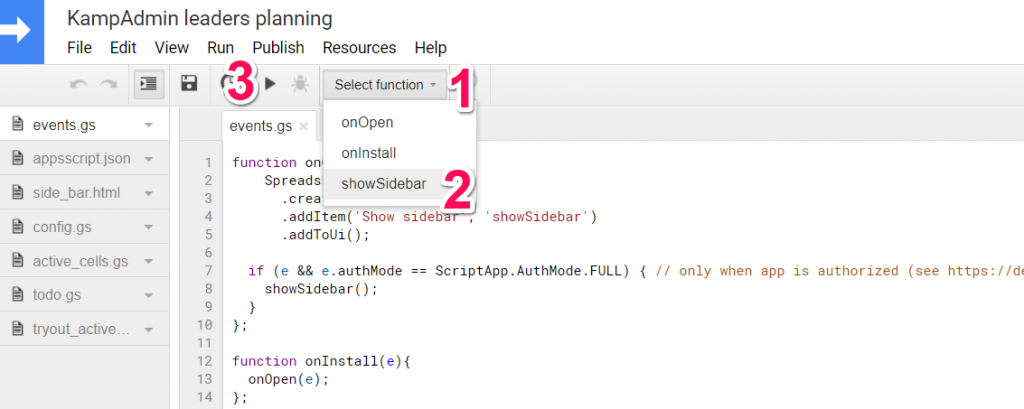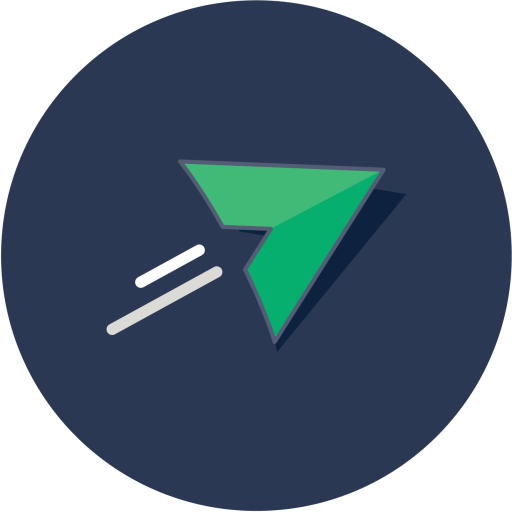-
Intro
-
Deelnemers
-
Monitoren
-
Financieel
-
Communicatie
-
Geavanceerd
Hieronder vind je enkele richtlijnen bij het gebruik van de planningstool in Google Sheets.
Plannen via de zijbalk
In de Google Sheet die gekoppeld is aan Podio kan je monitoren verwerken, inplannen, doorschuiven…
Dat gebeurt via een zijbalk van KampAdmin. Hoe je deze kan openen, lees je onderaan in dit artikel.
Het inplannen van monitoren gebeurt vanuit de Planningstool, dat kan een Google sheet of een Organisator Dashboard zijn. De werking is dezelfde en gebeurt via een zijbalk van KampAdmin.
De Planningstool heeft tabs die elk gelinkt zijn aan de Podio app met dezelfde naam: Monitoren, Moni Plaatsen, Moni Inschrijvingen. De data voor die 3 tabs wordt automatisch gesynchroniseerd vanuit Podio.
Je kan op 2 manieren monitoren uitnodigen voor een bepaalde moni plaats. Het principe en de statussen werken op dezelfde manier als bij de Podio app.
Hoe je te werk gaat zie je in onderstaande video, of uitgeschreven daaronder:
In de tab ‘Monitoren’ kun je een of meerdere monitoren uitnodigen voor 1 bepaalde Moni Plaats:
- Klik in de Google Sheet op de actie ‘KampAdmin’: Er verschijnt rechts een actiebalk (dit dien je maar 1x bij het openen van de sheet te doen)
- Filter op 1 of meerdere zoekcriteria om de gewenste monitoren te vinden (bv. voorkeur locatie, behaalde attesten)
- Selecteer de monitoren die je wil uitnodigen
- In de actiebalk kun je zoeken op activiteitcode en rol om zo de juiste Moni Plaats terug te vinden
- Je hebt de mogelijkheid om de monitor in te plannen op bepaalde dagen van de periode. Deselecteer hiervoor de checkbox naast ‘Volledige periode’ en selecteer de gewenste dagen. Deze dagen worden dan aangeduid in het veld ‘Dagen (overschrijft activiteit)’ in de moni- inschrijving.
- Onderaan heb je de volgende mogelijke acties voor de selectie van monitoren:
- Voorstel
= Het voorstel verschijnt op de persoonlijke pagina van de monitor. De monitor kan elk voorstel goedkeuren of weigeren. Hij/zij ontvangt hier ook mails van. - Bevestigen
= De uitnodiging is direct bevestigd en moet niet meer geaccepteerd worden via het dashboard. De moni zal toegang krijgen tot informatie over het team en praktische informatie toegestuurd krijgen vanaf een aantal dagen voor de start van de activiteit. - Reserve
= Als het aantal bevestigde inschrijvingen gelijk is (of groter) aan het ‘aantal nodig’ van de moni plaats, kan de monitor op de reservelijst ingeschreven worden.
- Voorstel
- Klik op de Google Sheet-actie ‘KampAdmin’: Er verschijnt rechts een actiebalk (dit dien je maar 1x bij het openen van de sheet te doen)
- Filter op 1 of meerdere zoekcriteria om de gewenste Moni Plaats te vinden (bv. activiteit of periode)
- Selecteer 1 of meerdere Moni Plaatsen waarvoor je een monitor wilt uitnodigen
- In de actiebalk kun je zoeken op de naam van de monitor (de uitgegrijsde monitoren zijn al ingepland)
- Onderaan heb je de volgende mogelijke acties voor de geselecteerde monitor:
- Voorstel (zie optie 1 voor uitleg van de drie statusknoppen)
- Bevestigen
- Reserve
Filteren
Je kan in de sheet filteren op data door de verschillende waarden aan of uit te vinken. We raden echter aan om te filteren als volgt:
- Klik op de pijltje naar beneden om de filter opties te openen
- Klik op ‘Filter by condition’
- Klik op ‘Text contains’
- Vul dan een ‘~’ in in het veld. Op die manier kun je gemakkelijk zoeken op een locatie of een optie (en hoef je niet de volledige naam te schrijven.
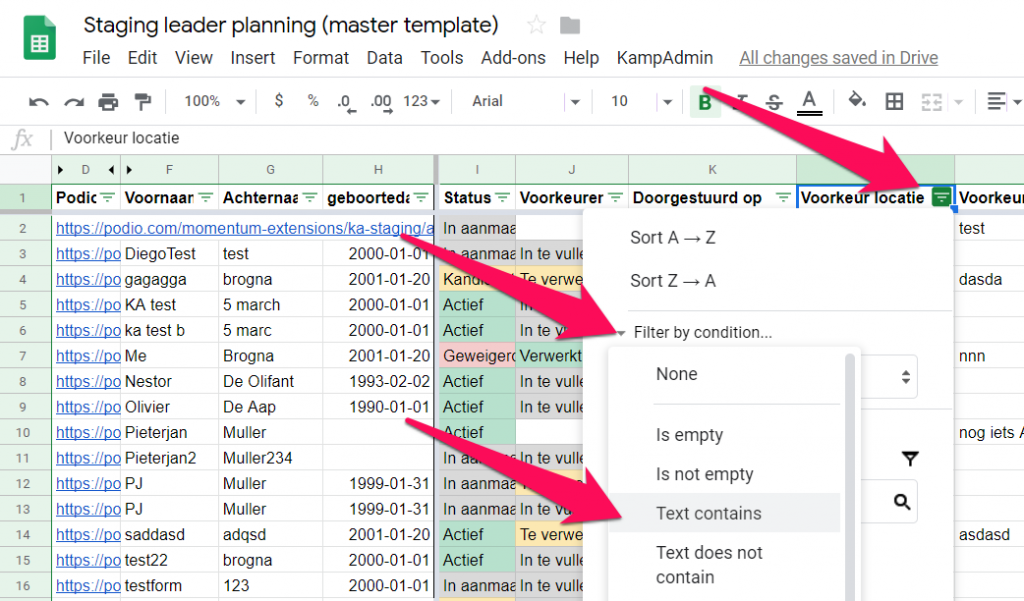
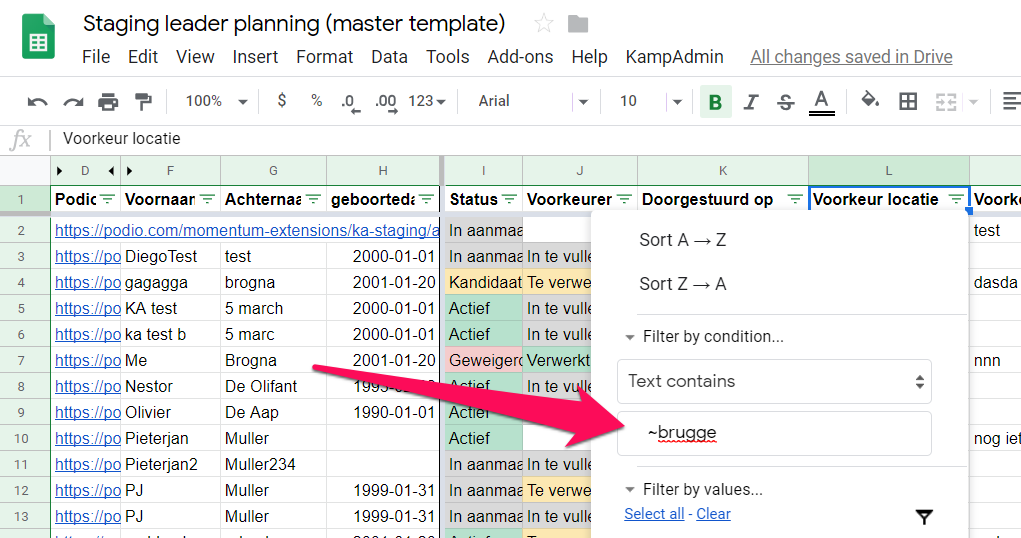
Sorteren
Monitoren zijn gesorteerd op voornaam. Op andere kolommen sorteren werkt niet. Als je dit toch probeert te doen worden de rijen terug gesorteerd op voornaam.
Data overschrijven
Je kan geen data overschrijven in de Google Sheet. Dit komt omdat alle data in deze sheet uit Podio wordt gehaald, en als je hierin iets zou kunnen aanpassen, zou deze info niet in Podio verschijnen – wat je via de KampAdmin-zijbalk aanpast uiteraard wel. Als je toch probeert een cel te overschrijven, wordt deze met rood aangeduid. In dit geval kan je de tekst opnieuw verwijderen om de juiste data opnieuw te laden.
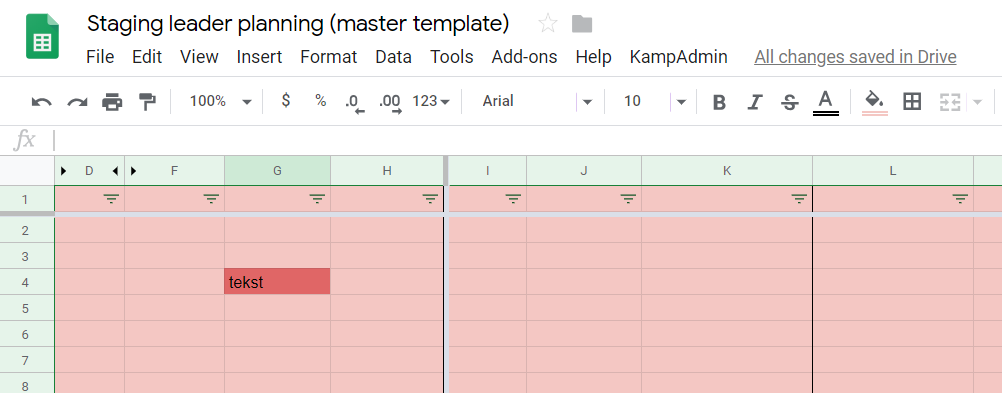
KampAdmin script laden
Om monitoren in te kunnen plannen in de planningstool, moet je eerst het script van KampAdmin laden.
- Klik op ‘KampAdmin’ in de menubalk
- Klik op ‘Show sidebar’
Rechts van de Google Sheet verschijnt dan een zijbalk die je toelaat om monitoren in te plannen.
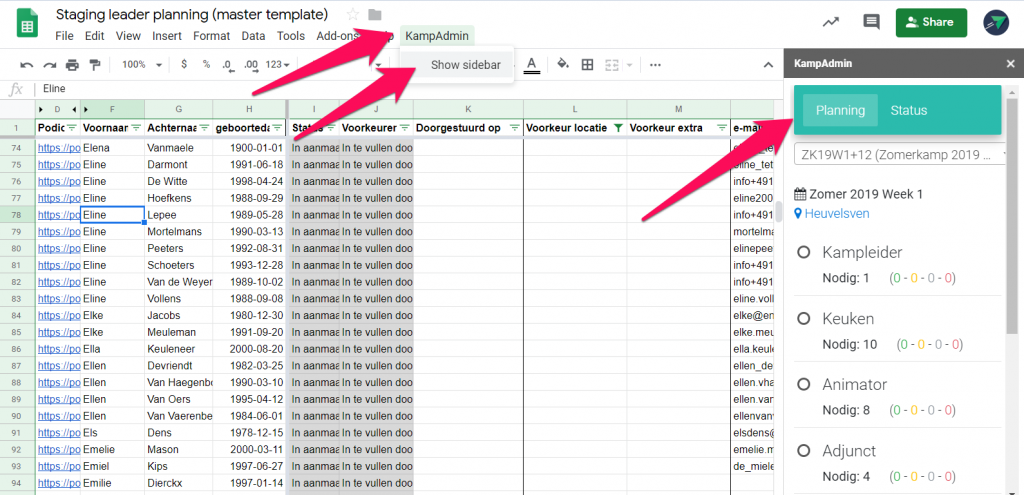
Als het laden van het script een foutmelding geeft, volg dan de volgende stappen:
- Klik op ‘Tools’ in de menu balk
- Klik op ‘Script Editor’
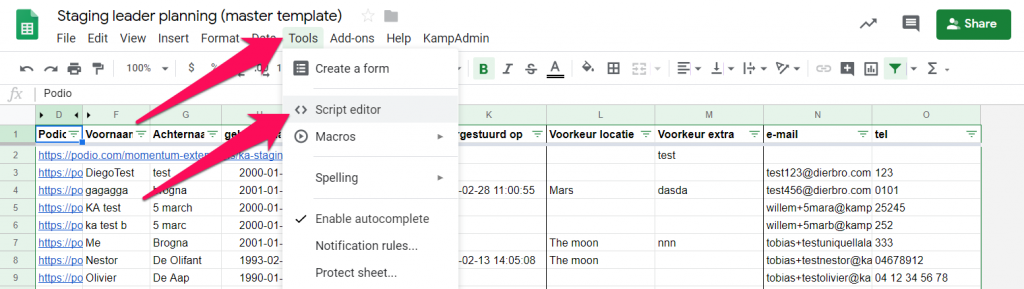
Eenmaal de script editor geladen is,
- Klik op ‘Select function’ in de menu balk
- Klik op ‘showSidebar’
- Klik op het play icoontje
Ga erna terug naar de Google Sheet en probeer om het script opnieuw te laden.